gif快手怎么录制长视频,GIF快手是一款非常专业的手机短视频拍摄软件。但GIF快手一般只能录制几秒的短视频。相信很多用户都觉得时间不够。今天我就教大家如何用GIF快手录制长视频。
更多精彩点击:快手使用教程大全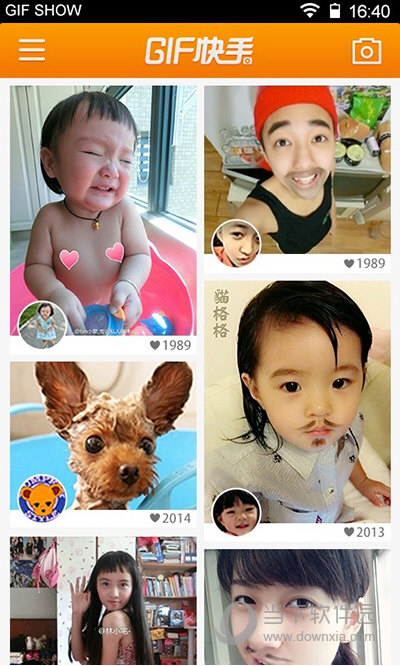
如何在快手上录制1分钟视频方法一:
1)首先打开GIF快手软件,进入首页,点击“三横”按钮。
2) 进入功能界面后,点击“设置”按钮。进入设置界面后,按下“使用系统相机”按钮,即可录制GIF快手长视频。
快手如何录制长视频教程方法二:
1、使用手机自带的视频拍摄软件来制作我们的视频(也可以使用其他视频拍摄软件),只要你不使用GIF快手自带的视频拍摄工具即可!
2、将手机连接电脑,将视频传输到电脑,使用格式转换工具稍微降低原视频的视频参数,导出新视频(为什么要这样做?请参阅常见问题解答:结束!)
3、将新视频上传到手机SD卡上的“/gifshow”文件夹(该文件夹用于存放本地作品);
4、此时,在手机上打开GIF快手,进入“本地作品集”,你会发现我们刚刚上传到“/gifshow”的新视频;
5.然后点击新建视频;
6、在此界面中,点击左下角的分享按钮;
7. 再次单击“完成”!
8.分享成功!
9.打开看看!
常见问题
为什么要转码?
因为现在手机拍摄的视频都是高清视频,上传成GIF快手后播放不流畅!您也可以尝试不转码直接上传!
在“本地作品集”中找不到上传到“/gifshow”的新视频?可能有些转码软件把转码后的新视频的扩展名改成了大写,而GIF快手只能识别小写扩展名,比如“*.mp4”而不是“*.MP4”,所以只要找就没有了!
快手热门教程
快手直播如何进行?快手如何开启直播权限?快手如何发布长视频?快手如何删除自己的作品?快手如何上传本地长视频?快手如何直播王者荣耀?
gif快手怎么录制长视频,以上就是本文为您收集整理的gif快手怎么录制长视频最新内容,希望能帮到您!更多相关内容欢迎关注。








